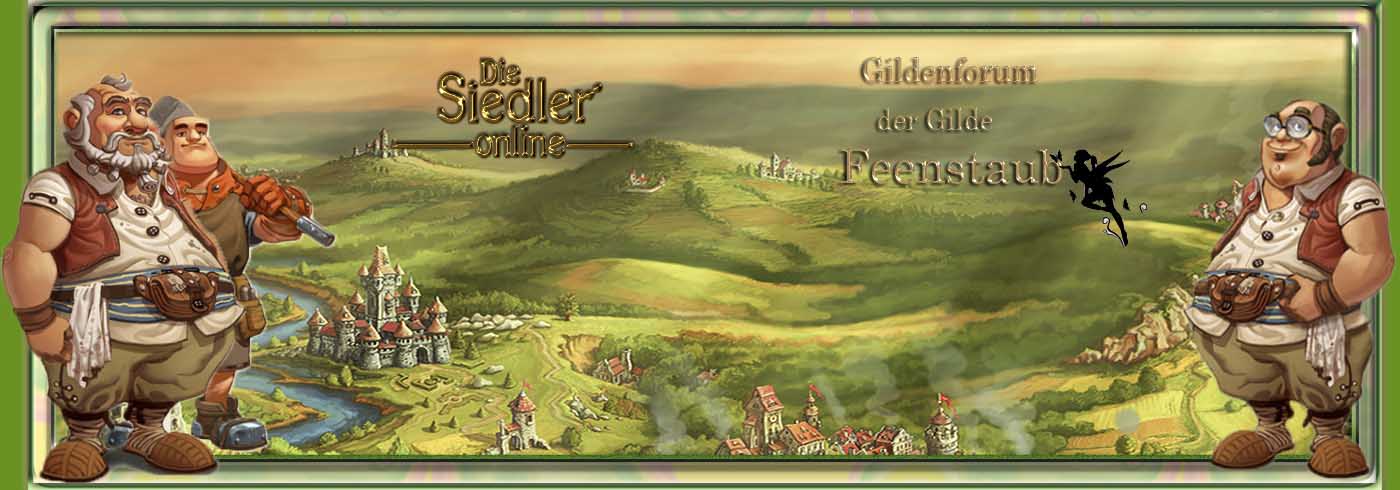Bilder ins Forum einstellen
Seite 1 von 1
 Bilder ins Forum einstellen
Bilder ins Forum einstellen
Bilder uploaden
Ihr könnt Eure Bilder auf einen Bildhoster hochladen und den direkten Bildlink ins Forum einsetzen. Ein Direktupload von Eurem PC ist nicht möglich, da es zu viel Speicherplatz braucht und ich dafür richtig Echtgeld hinblättern müßte. Die Bilder sollten nicht zu groß sein. Ich habe sie im Forum auf 800x600 Pixel Größe eingestellt. Sind Eure Bilder größer, dann werden sie auf dieses Format reduziert und über dem Bild erscheint: " Bild vergrößern" Wenn Ihr da drauf klickt, könnt Ihr das Bild in Orginalgröße ansehen.
Der Bildupload funktioniert also nur über eine Linkadresse.(URL)
Wie geht das?
Ihr müßt Euch einen kostenlosen Bilduploader aussuchen, von dem Ihr Euer Bild direkt vom PC nach dort uploaden könnt. Diese gibt es auch, ohne daß man sich Anmelden muß. Die Bilder werden nicht veröffentlich, aber sie werden dort sicher gespeichert.(sollte jedenfalls so sein)
Warum muß ich die Bilder auf einen Bilduploader hosten?
WEIL MAN DA EINE BILDADRESSE/URL erhält.
Diesen Link benötigt Ihr, um Euer Bild im Gildenforum anzuzeigen.
Wie das geht, zeige ich Euch hier.
1. Bilduploader wählen z. B.
https://servimg.com/
http://www.bilder-hochladen.net/
http://screenshot.net/de/kostenloser-bilduploader.html
http://www.bilder-upload.eu/
Hier könnt Ihr andere kostenlose Bild uploader finden:
https://www.google.de/#q=kostenlose+Bilduploader
2. Bilder auf den Bilduploader laden
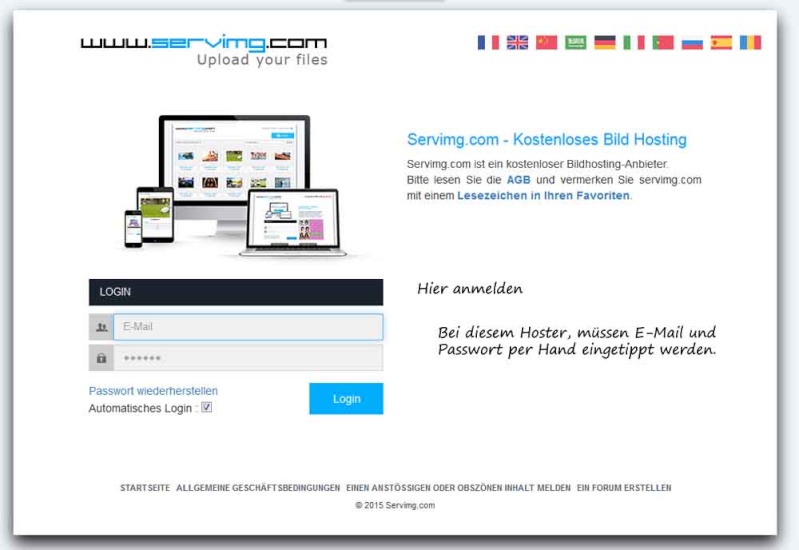

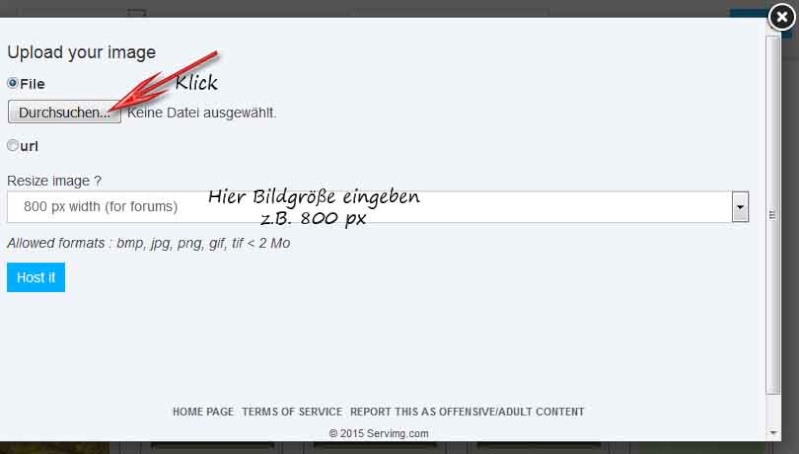


3. Das Bild ins Forum einstellen
Jetzt kann man entweder ein neues Thema starten, bearbeiten (editieren) oder beantworten
und damit öffnet sich die Toolbar und das Textfeld.
In meinem Beispiel bearbeite ich ein bereits vorhandenes Thema.



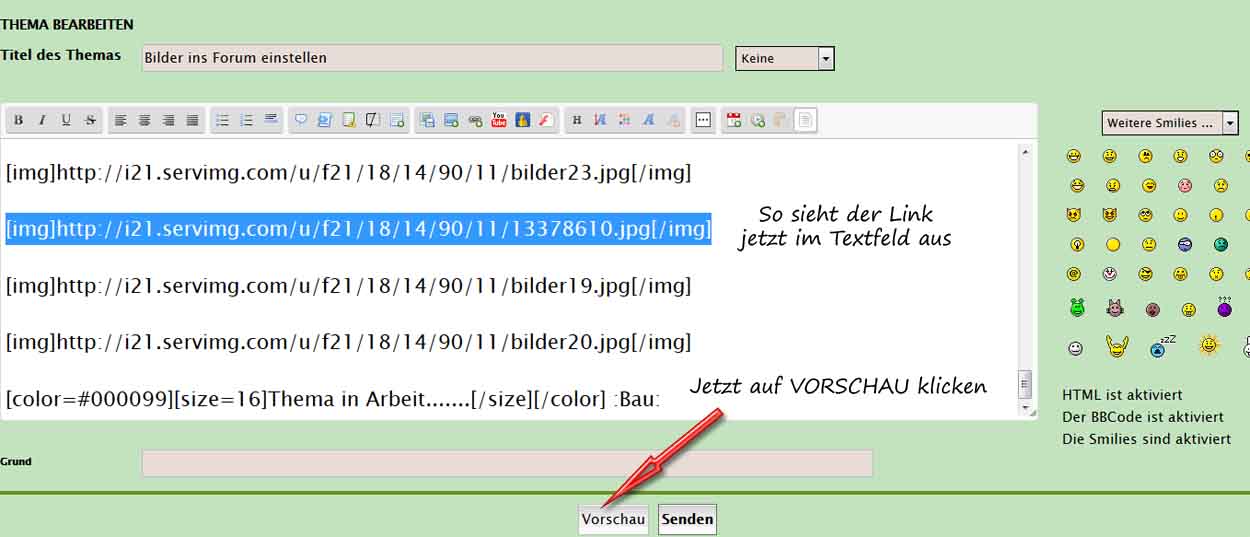

Wenn das Ergebnis zufriedenstellend ist, dann auf SENDEN klicken, fertig
Ihr könnt Eure Bilder auf einen Bildhoster hochladen und den direkten Bildlink ins Forum einsetzen. Ein Direktupload von Eurem PC ist nicht möglich, da es zu viel Speicherplatz braucht und ich dafür richtig Echtgeld hinblättern müßte. Die Bilder sollten nicht zu groß sein. Ich habe sie im Forum auf 800x600 Pixel Größe eingestellt. Sind Eure Bilder größer, dann werden sie auf dieses Format reduziert und über dem Bild erscheint: " Bild vergrößern" Wenn Ihr da drauf klickt, könnt Ihr das Bild in Orginalgröße ansehen.
Der Bildupload funktioniert also nur über eine Linkadresse.(URL)
Wie geht das?
Ihr müßt Euch einen kostenlosen Bilduploader aussuchen, von dem Ihr Euer Bild direkt vom PC nach dort uploaden könnt. Diese gibt es auch, ohne daß man sich Anmelden muß. Die Bilder werden nicht veröffentlich, aber sie werden dort sicher gespeichert.(sollte jedenfalls so sein)
Warum muß ich die Bilder auf einen Bilduploader hosten?
WEIL MAN DA EINE BILDADRESSE/URL erhält.
Diesen Link benötigt Ihr, um Euer Bild im Gildenforum anzuzeigen.
Wie das geht, zeige ich Euch hier.
1. Bilduploader wählen z. B.
https://servimg.com/
http://www.bilder-hochladen.net/
http://screenshot.net/de/kostenloser-bilduploader.html
http://www.bilder-upload.eu/
Hier könnt Ihr andere kostenlose Bild uploader finden:
https://www.google.de/#q=kostenlose+Bilduploader
2. Bilder auf den Bilduploader laden
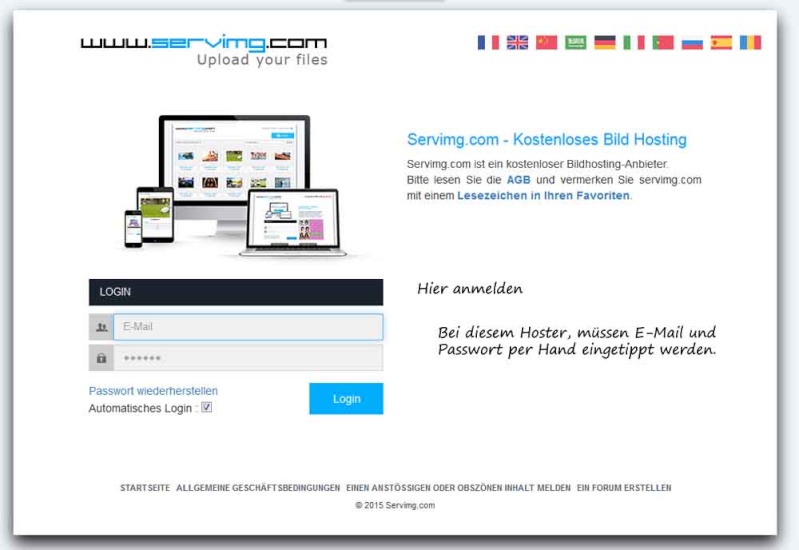

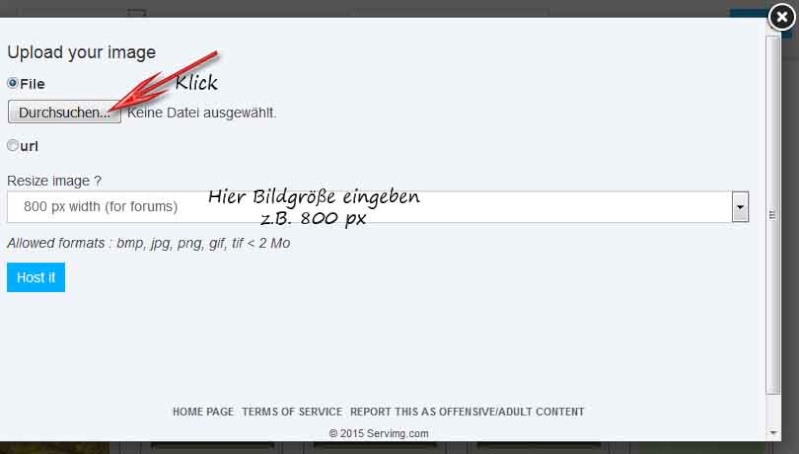


3. Das Bild ins Forum einstellen
Jetzt kann man entweder ein neues Thema starten, bearbeiten (editieren) oder beantworten
und damit öffnet sich die Toolbar und das Textfeld.
In meinem Beispiel bearbeite ich ein bereits vorhandenes Thema.



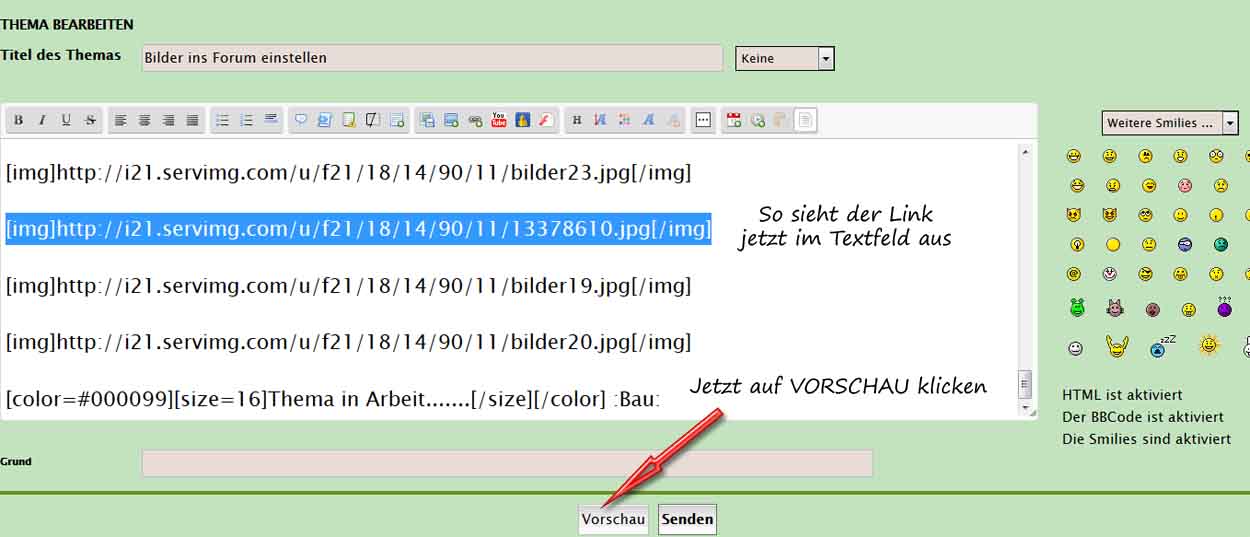

Wenn das Ergebnis zufriedenstellend ist, dann auf SENDEN klicken, fertig

Seite 1 von 1
Befugnisse in diesem Forum
Sie können in diesem Forum nicht antworten|
|
|